入力
入力メニューでは、収録ソースをHDMIまたはSDIから選択可能。また、メニューを使用せずに、フロントパネルの入力ボタンを押して、HDMIとSDIソースを切り替えることもできます。選択された入力はモニタリング出力で確認できます。
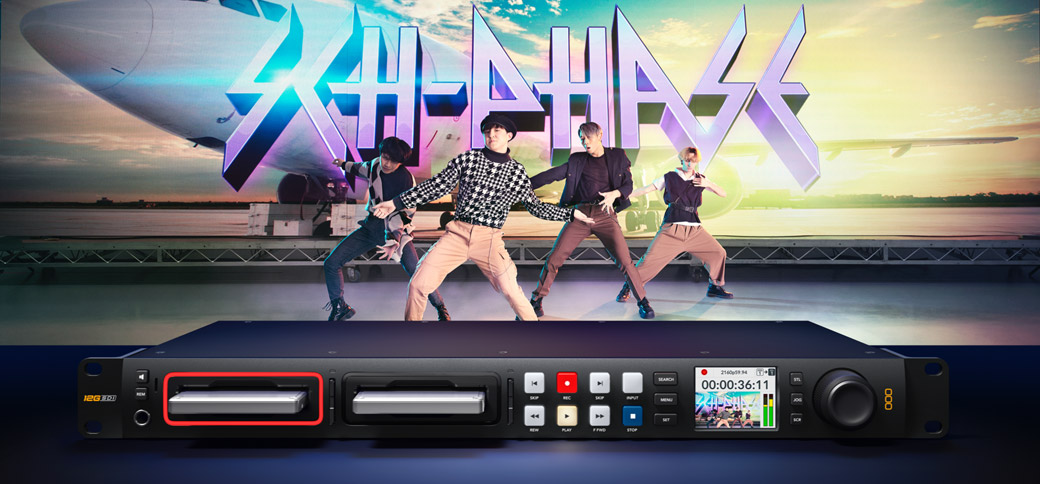
Hyperdeck Studioは、Blackmagic Designのデジタルフィルムカメラに搭載されているのと同じ、高度なBlackmagic OSを採用。映画・テレビ業界で求められる高レベルの要件を満たすために設計されたオペレーティングシステムを使用して、レコーダーを操作できます。フロントパネルのメニューボタンをタップするだけで全設定にアクセスでき、収録、モニタリング、オーディオ、ディスク、セットアップ、3D LUTのすべての設定を調整可能。HyperDeckの各機能は、Blackmagic OSで個別のアプリとして作動するため、すべての機能がスムースに動作し、減速や遅れを感じることなく、全体的な安定性に極めて優れています。何より、Blackmagic OSはアップグレードが可能なため、将来的に機能を追加できます!
今すぐ購入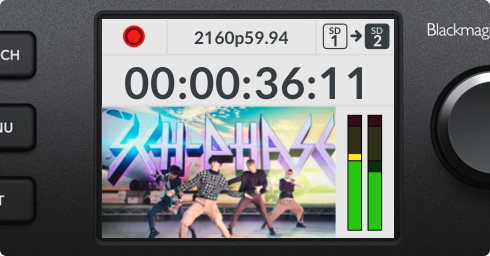
HyperDeck StudioのステータスLCDは、ライブビデオおよびオーディオメーターに加え、様々なステータス情報を表示します。ビデオフォーマット&フレームレート、収録ステータス、再生・ジョグモードに加え、使用中のメディアスロットやタイムコードのステータスも瞬時に確認可能。
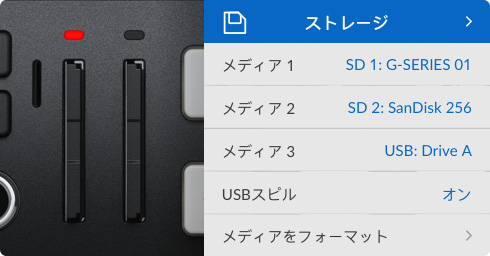
SSDやSDカードを挿入すると、Blackmagic OSはメディアを事前にチェックするので、前もって収録に適しているか確認できます。メディアの確認中、スロットは緑に点灯し、収録中は赤、再生中は緑になります。また、メディアメニューで現在収録中のディスクを確認可能。

高位機種では、Blackmagic OSで完全なライブモニタリング出力を確認でき、収録ステータスを示すオーバーレイも表示されます。コーデックの種類、ビデオフォーマット、タイムコード、ビデオソース、カスタマイズしたデッキ名、トランスポートステータス、カードステータス、オーディオメーターなどの重要な設定を確認可能。
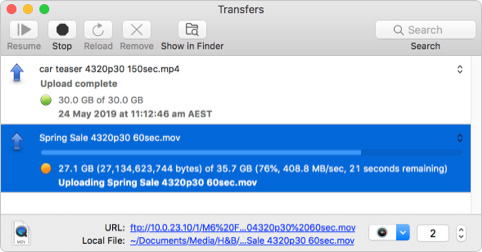
HyperDeck Studioでは、ファイル転送プロトコル(FTP)を使用して、ネットワークを介してファイルにリモートでアクセスできます。つまり、HyperDeck間でファイルを転送するためにメディアカードを取り出す必要がないため、リモートでの使用に最適。ネットワークでの性能に優れているため、ファイルを高速にコピーできます!
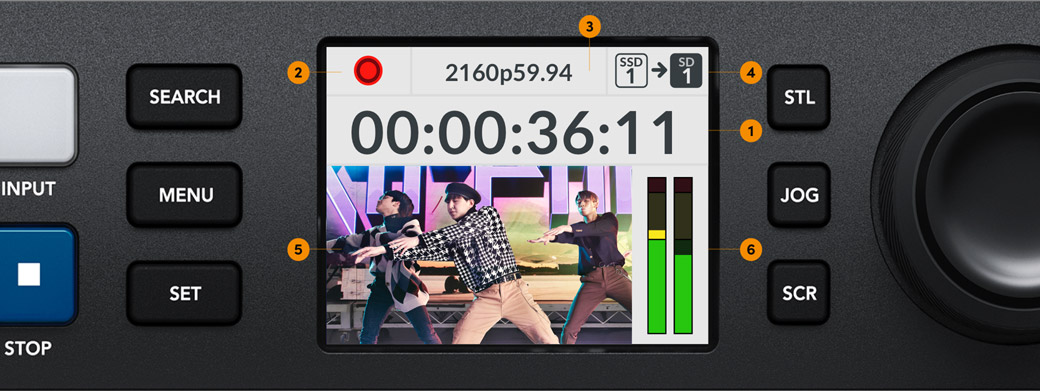
LCDにはタイムコードが大きな文字で表示されます。タイムコードは、ドロップフレームとノンドロップフレームに対応。また、全ディスクに収録できる時間が3分未満になると、タイムコードがゆっくりと赤で点滅し、収録がまもなく止まることを示します。
LCDの左上にはトランスポートステータスが表示されます。このインジケーターは、HyperDeckが収録、再生、早送り、巻き戻し、シャトル、ジョグ、スクロールしている際に表示されます。再生ボタンを複数回押すと、再生がループになります。
LCD上部中央にはビデオフォーマットが表示されます。SDでは525i59.94または625i50、HDでは720p、1080p、1080iにフレームレートを追加して表示します。4KモデルはUltra HDに対応。入力ビデオの収録が自動で切り替わるのに合わせて、使用中のフォーマットが表示されます。
LCD右上のディスクステータスインジケーターでは、現在収録に使用しているディスク、次に収録に使用されるディスクを確認可能。新しい空きディスクを挿入する際に、収録が継続されることをチェックできます。
LCDに表示されるメインの映像はビデオのプレビューです。これは、入力ビデオまたは再生ビデオの低解像度サムネイルで、収録前にビデオ入力が適切かどうか確認でき、再生するクリップを並べる際にも便利です。
LCDの右側には2チャンネルのオーディオメーターがあり、入力または再生オーディオを表示します。メーターは、メニューでオーディオ規格をVUまたはPPMに変更でき、オーディオメーターの仕様要件を満たす正確な動作で表示されます。
